
Letar du efter ett säkrare sätt att skicka e-postmeddelanden inom Gmail? Googles "konfidentiella läge" är utformat för att säkerställa att endast den avsedda mottagaren kan visa ditt meddelande.
Vad är Gmails konfidentiella läge?
När du använder konfidentiellt läge när du skickar ett meddelande i Gmail, måste den avsedda mottagaren ange en kod för att läsa din e-postadress.
När du har skickat ditt meddelande kommer mottagaren att få ett e-postmeddelande som berättar för dem att ett konfidentiellt meddelande väntar på dem. För att läsa det måste de verifiera sin identitet med en kod som skickas antingen via e-post (till samma konto) eller via SMS (till ett nummer av ditt val) innan de kan läsa det.
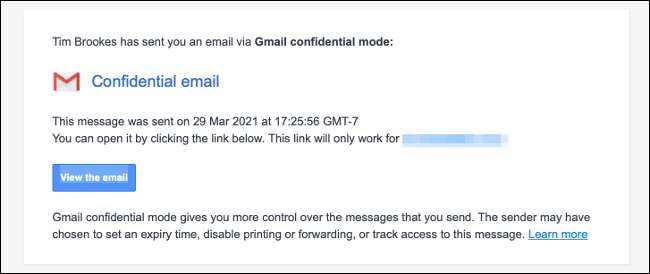
Inget av meddelandets innehåll kommer att ingå i det mottagna e-postmeddelandet. Istället finns det bara på Googles servrar. Förutom verifieringsprocessen upphör meddelanden som skickas via konfidentiellt läge också. Du kan välja ett utgångsdatum på en vecka, en månad, tre månader eller fem år.
Hur man skickar konfidentiella e-postmeddelanden i Gmail
För att använda konfidentiellt läge, logga in på Gmail och klicka på komponera-knappen i det övre vänstra hörnet för att börja skriva ett nytt e-postmeddelande. Lägg till en mottagare, en ämnesrad och ditt meddelandekropp, klicka sedan på "Konfidentiellt läge" längst ner i komponera-fönstret (det ser ut som ett hänglås med en klocka på den.).
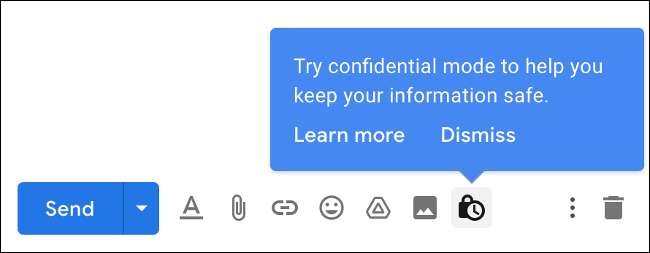
I fönstret som visas, ställ in din utgångsperiod och välj om du vill kräva ett lösenord via SMS. Om du väljer "NO SMS PASSCODE", kommer koden att levereras till samma e-postadress som du har satt i "to" -fältet istället.
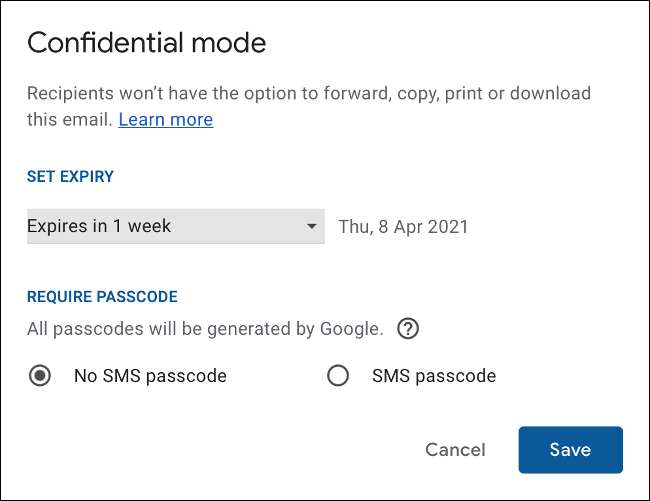
Hit "Spara" och kolla ditt meddelande innan du slår. Om du har valt SMS-lösenordsverifiering måste du ange mottagarens mobilnummer innan ditt meddelande skickas. Var försiktig så att du inte anger fel nummer!
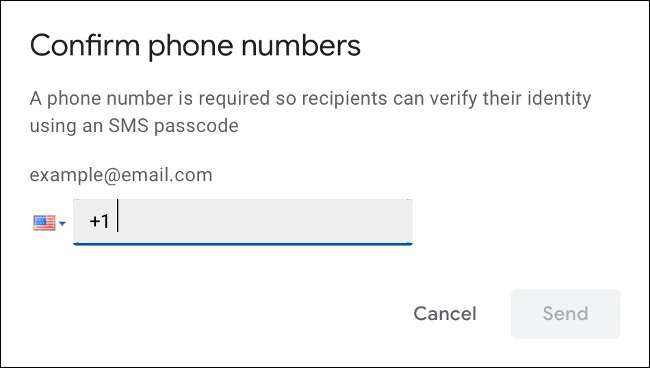
Ta bort åtkomst till ett meddelande du har skickat
Om du vill kan du återkalla tillgång till ett meddelande som du redan har skickat. När du har skickat ett e-postmeddelande med konfidentiellt läge visas meddelandet i din inkorg (du kan också hitta den under skickad.).
För att "Säkerställa" ett konfidentiellt e-postmeddelande, klicka först på meddelandet och klicka sedan på "Ta bort åtkomst." Om mottagaren ännu inte har läst e-postmeddelandet, kommer de inte att kunna få tillgång till det när åtkomst har tagits bort.

Nackdelarna med Gmails tillvägagångssätt
Om du inte begär SMS-lösenordsverifiering är konfidentiellt läge mycket mindre säkert. Till exempel, om e-postadressen du skickar ditt meddelande till har redan äventyras - till exempel, om ägaren har lämnat den inloggad på en offentlig dator - så är verifieringskoden nästan värdelös.
Å andra sidan, vilket ger ett separat mobilnummer och kräver SMS-verifiering liknar Hur tvåfaktors autentisering fungerar . Även om e-postadressen har äventyras, utan tillgång till det mobilnummer som anges av avsändaren, kan meddelandet inte nås.
Tyvärr är Gmails tillvägagångssätt fortfarande långt ifrån Verkligen säkra e-postleverantörer tycka om Protonmail och Tutanota . Liksom de flesta e-postleverantörer krypterar Gmail inte innehållet i din inkorg på servern. Googles anställda - eller någon som kommer till ditt Google-konto-kan, ur ett tekniskt perspektiv, se meddelandet.
RELATERAD: Protonmail vs Tutanota: Vilken är den bästa säkra e-postleverantören?
Få bättre integritet med en säker e-postleverantör
Om integritet är viktigt för dig, även om du bara skickar ett enda meddelande, Säkra e-postleverantörer är ett bättre val än gmail eller andra webmail-tjänster som Outlook.
Lära sig Så här skickar du säkra e-postmeddelanden med ett gratis Protonmail-konto .
RELATERAD: Så här använder du Protonmail för att skicka säkra, krypterade e-postmeddelanden







